Key Takeaways
- Saib Xauv cia koj qhib koj lub iPhone thaum hnav lub ntsej muag.
- Nws ua haujlwm nrog txhua lub iPhone uas muaj Face ID.
- Saib Xauv yog qhov xav tsis thoob sai, thiab ntseeg tau li Face ID.
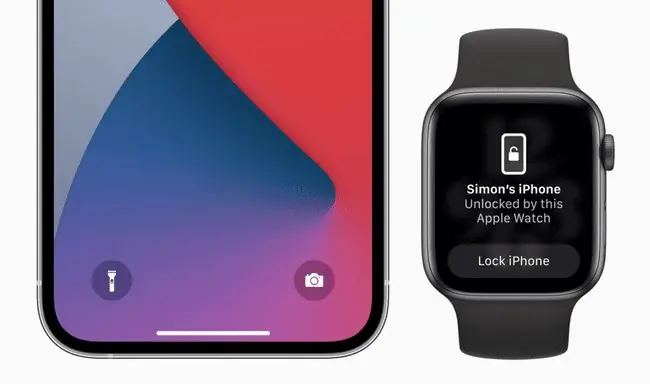
Apple lub ntsej muag tshiab saib xyuas lub ntsej muag rau lub iPhone yog qhov tseeb ntawm kev daws teeb meem tsim Apple tsis ua ntxiv lawm.
Thaum kev pib ua lag luam xav tau los daws qhov teeb meem, nws tsim kom muaj kev txawj ntse, kev siv nyiaj tsawg. Thaum lub ntiaj teb megacorp muaj teeb meem tib yam, nws cuam nyiaj rau nws. Tsis muaj lub tuam txhab muaj nyiaj ntau dua Apple, uas ua rau iOS 14.5's tshiab Apple Watch Unlock feature txhua qhov zoo siab dua. Nws yuav siv yam uas twb muaj lawm, thiab MacGyvers nws ua lwm yam. Yog lawm, peb nyuam qhuav siv "MacGyver" ua lus qhia.
Qhov no yog hom hack Apple feem ntau zoo li muaj teeb meem nrog. Thaum nws muaj lub phiaj xwm loj thiab ib daim ntawv dawb paug, nws tuaj nrog tej yam zoo li M1 Mac lossis iPad Pro lub vijtsam tshiab. Tab sis thaum ntsib nrog kev tso cov ntaub ntawv browser ntawm lub iPad, nws tau hu xov tooj-hauv Files app, uas yog qhov kev poob siab ntau dua thaum koj xav txog qhov zoo npaum li cas Mac's Finder. Tej zaum Watch Unlock yog rov qab mus rau daim ntawv.
Saib Xauv
Qhov tshiab no tso cai rau koj Apple Watch qhib koj lub iPhone thaum koj hnav lub ntsej muag lub ntsej muag. Ua ntej iOS 14.5, koj yuav tsum tau siv tus lej lej los qhib koj lub iPhone thaum npog, uas ua rau nws ntxias kom hloov los ntawm tus lej lej lej muaj zog rov qab mus rau plaub tus lej PIN. Saib Unlock kicks thaum koj lub xov tooj pom tias koj-lossis lwm tus-yuav sim nkag mus rau koj lub iPhone thaum hnav lub npog ntsej muag. Nws mam li kuaj xyuas seb koj li Apple Watch nyob ze (thiab tseem qhib).
Yog tias txhua yam kuaj pom, nws qhib koj lub iPhone, thiab ib txhij xa lub pob haptic rau koj lub dab teg. Lub Watch qhia cov lus ceeb toom ceeb toom, nrog lub pob kom rov kaw lub xov tooj tam sim ntawd. Yog tias koj kaw nws li no, lub xov tooj ces yuav xav tau koj tus lej passcode tag nrho, txawm li cas los xij.
Hauv kuv qhov kev sim, leej twg hnav lub npog ntsej muag tuaj yeem ua rau lub moos qhib, yog li nws muaj peev xwm hla kev nyab xeeb. Tab sis nyob rau hauv kev xyaum, nws tsis yog li ntawd yooj yim. Koj yuav tsum tau sawv ntsug zoo nkauj ze rau tus tswv ntawm iPhone, thiab koj yuav tsum tiv thaiv lawv los ntawm rov kaw nws. Hais txog kev quab yuam lub cev, nws tsis txawv ntau dua li yuam ib tus neeg los ntsia lawv lub xov tooj kom qhib nws.
Game Changer
Hauv kev siv, Saib Xauv tag nrho hloov pauv li cas kuv siv iPhone thaum sab nraud. Ua ntej Saib Xauv, Kuv yuav coj kuv taug kev txhua hnub nrog kuv lub xov tooj hauv kuv lub hnab ris txhua lub sijhawm. Nws tsuas yog pub podcasts rau kuv lub mloog pob ntseg xwb, thiab kuv tuaj yeem tswj kuv lub podcast app nrog Apple Watch.
Tam sim no, thaum kuv taug kev, kuv tuaj yeem rub tawm lub xov tooj thiab siv nws ib txwm. Lub xauv yog me ntsis qeeb dua li niaj zaus Face ID, tab sis tsis ntau. Lub iPhone 12's Face ID yog qhov zoo heev, qhov nrawm tshaj plaws, hauv kuv qhov kev paub dhau los. Hauv cov ntsiab lus nrawm, Saib Xauv yog zoo ib yam li iPhone XS's Face ID. Hauv luv luv, nws nrawm txaus txaus.
Saib Xauv tsuas yog qhib lub iPhone xwb, yog li koj tsis tuaj yeem siv nws los txheeb xyuas Apple Pay, piv txwv li. Tab sis qhov ntawd tsis muaj teeb meem, vim tias koj tuaj yeem siv koj li Apple Watch them hauv khw.
Kev daws teeb meem
Saib Xauv yeej zoo heev. Nws ceev, txhim khu kev qha, thiab nws tsuas yog ua haujlwm ™. Nws yog Apple ntawm nws qhov zoo tshaj plaws. Tab sis qhov kuv nyiam tshaj tsis yog qhov feature, nws tus kheej. Nws yog tias Apple tau daws qhov teeb meem ntawm Face ID thiab lub ntsej muag los ntawm kev sib koom ua ke kev daws teeb meem los ntawm qhov nws muaj ntawm tes. Qhov no kuj txhais tau tias nws muaj rau txhua tus neeg uas twb tau siv iPhone nrog Face ID, tsis txhob yuam peb mus yuav lub xov tooj tshiab. Yog lawm, koj xav tau lub moos, tab sis koj ib txwm tuaj yeem khaws ib qho rau pheej yig.
Kev siv, Saib Xauv tag nrho hloov pauv li cas kuv siv iPhone thaum sab nraud.
Ib tus kuj tuaj yeem hais tias Apple paub Face ID yog lub luag haujlwm nrog txhua tus neeg hnav lub ntsej muag, thiab maj nrawm los kho sai, es tsis txhob siv txoj hauv kev kim dua ntawm kev rov tsim kho tag nrho iPhone kab.
Txawm li cas los xij, Saib Xauv yog qhov yeej tag nrho, thiab kuv nyiam nws.






